電腦版希沃白板5中插入視頻的方法
時間:2023-10-26 11:32:04作者:極光下載站人氣:150
希沃白板5是專門用來制作課件的軟件,一些教師就會通過該軟件進行課件的制作,在制作的時候,會需要進行視頻素材的添加,將視頻素材添加到幻燈片中,可以對視頻進行設置播放次數,或者是循環播放等操作,而想要添加視頻素材的話,只需要將多媒體功能打開,再根據視頻存放的路徑進行依次打開保存位置選擇需要添加的視頻素材就好了,操作起來十分的簡單,下方是關于如何使用希沃白板5插入視頻的具體操作方法,如果你需要的情況下可以看看方法教程,希望對大家有所幫助。

方法步驟
1.首先將電腦上的希沃白板5點擊打開,然后在頁面右上角的位置將【新建課件】按鈕進行點擊,進入到新建的幻燈片頁面中。
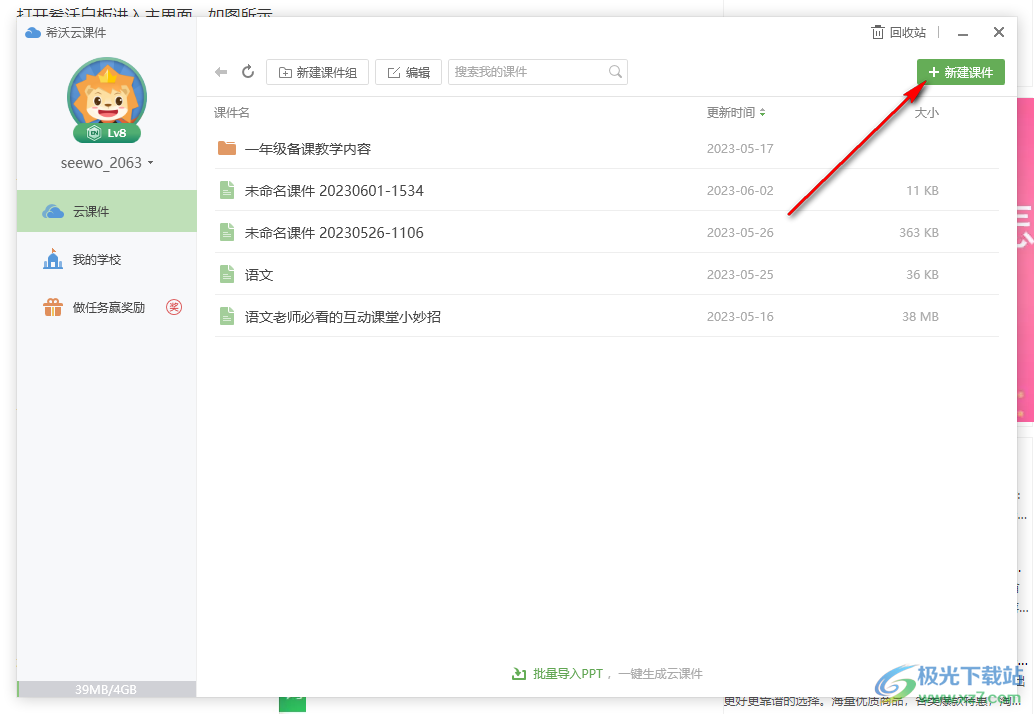
2.在打開的窗口中,將頁面頂部工具欄中的【多媒體】選項卡點擊一下。

3.這時,即可彈出一個窗口,在該窗口中選擇【音視頻】,然后選擇視頻素材存放的位置。

4.隨后,將找到的視頻素材進行點擊選中,將右下角的【插入】按鈕進行點擊。
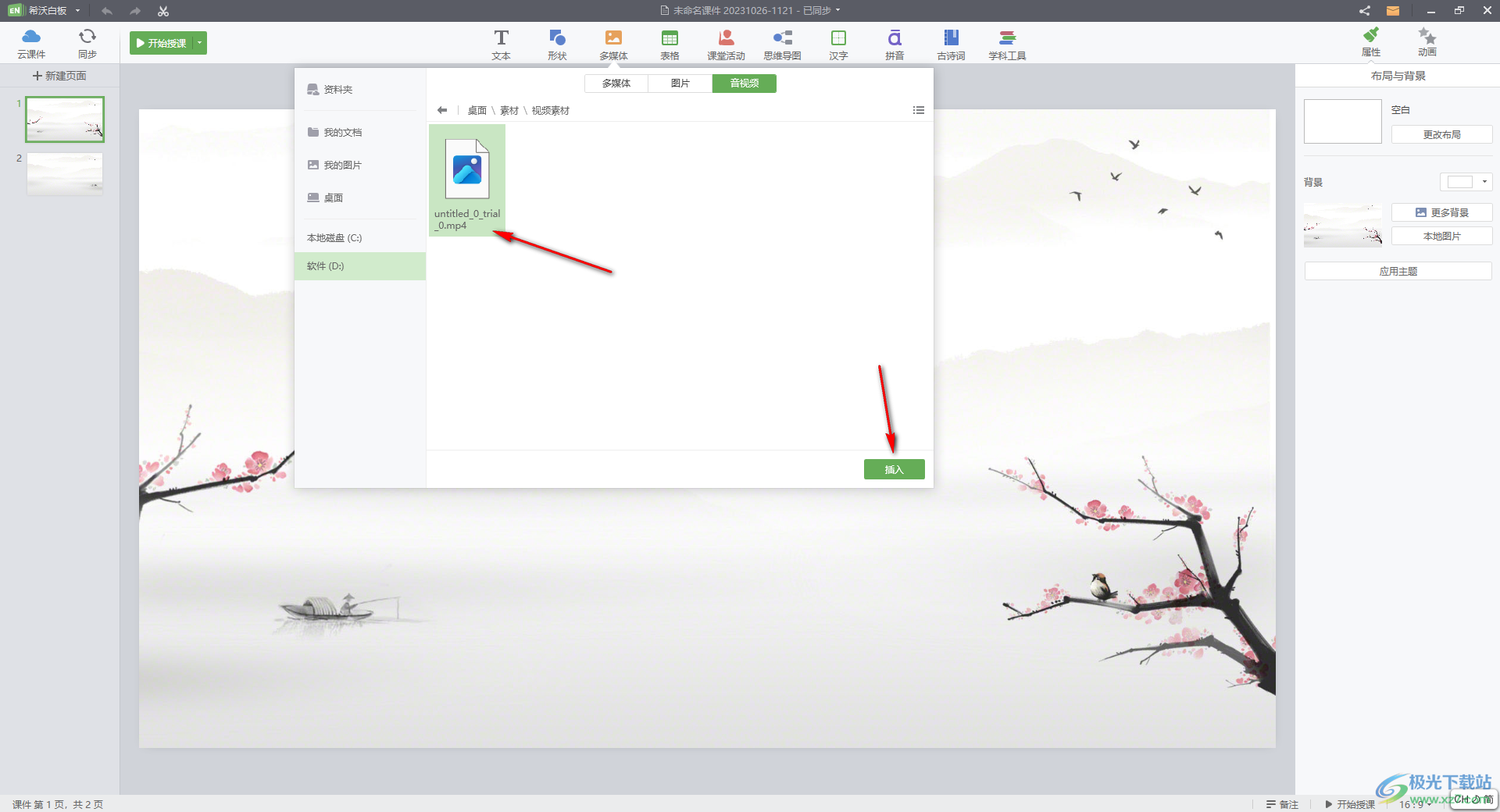
5.這時你可以看到我們添加的視頻顯示在幻燈片頁面中的,在頁面的右側位置可以設置視頻播放的方式,比如設置循環播放以及自動播放等。
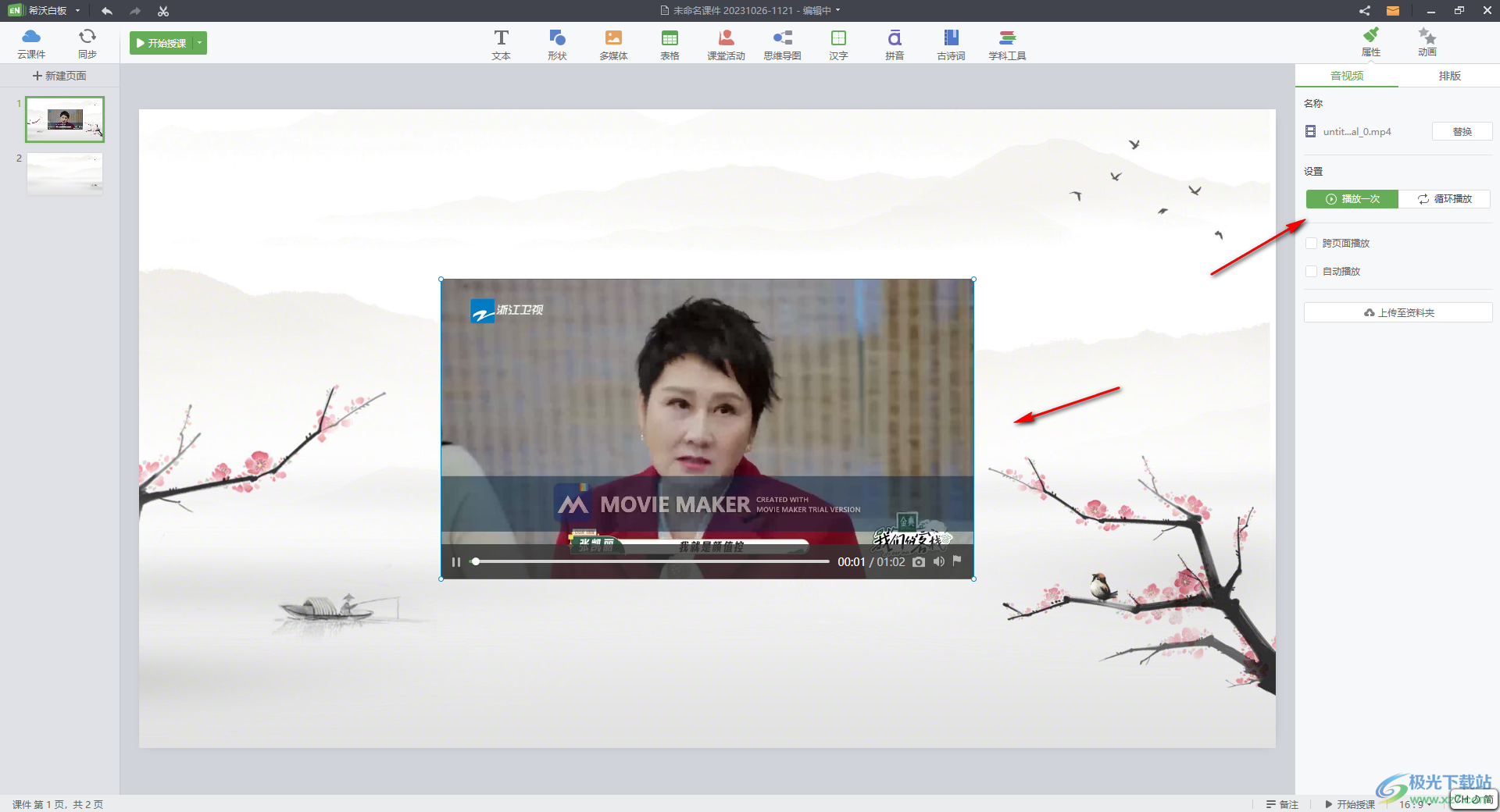
以上就是關于如何使用希沃白板5插入視頻的具體操作方法,在希沃白板5中制作課件的話,就會需要插入視頻、音頻或者是圖片以及文檔等內容,那么操作方法可以按照以上的方法教程進行插入即可,感興趣的話可以操作試試。
相關推薦
相關下載
熱門閱覽
- 1百度網盤分享密碼暴力破解方法,怎么破解百度網盤加密鏈接
- 2keyshot6破解安裝步驟-keyshot6破解安裝教程
- 3apktool手機版使用教程-apktool使用方法
- 4mac版steam怎么設置中文 steam mac版設置中文教程
- 5抖音推薦怎么設置頁面?抖音推薦界面重新設置教程
- 6電腦怎么開啟VT 如何開啟VT的詳細教程!
- 7掌上英雄聯盟怎么注銷賬號?掌上英雄聯盟怎么退出登錄
- 8rar文件怎么打開?如何打開rar格式文件
- 9掌上wegame怎么查別人戰績?掌上wegame怎么看別人英雄聯盟戰績
- 10qq郵箱格式怎么寫?qq郵箱格式是什么樣的以及注冊英文郵箱的方法
- 11怎么安裝會聲會影x7?會聲會影x7安裝教程
- 12Word文檔中輕松實現兩行對齊?word文檔兩行文字怎么對齊?

網友評論